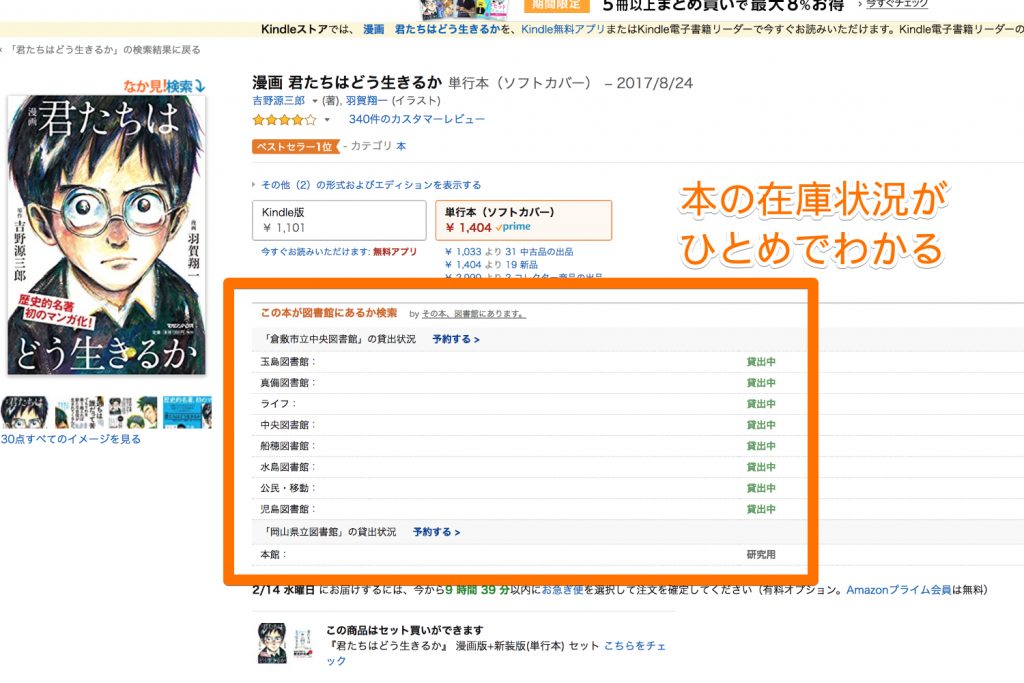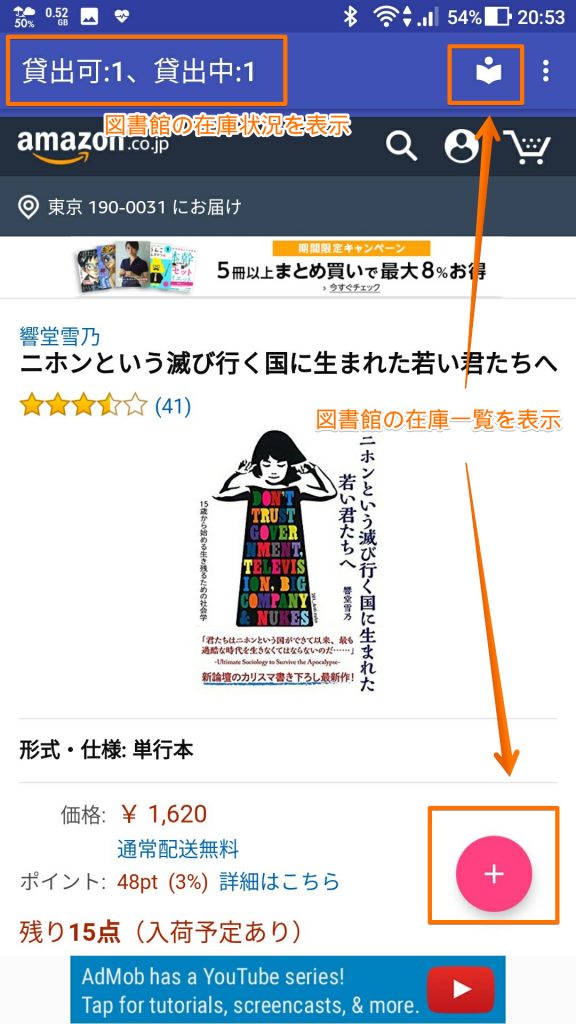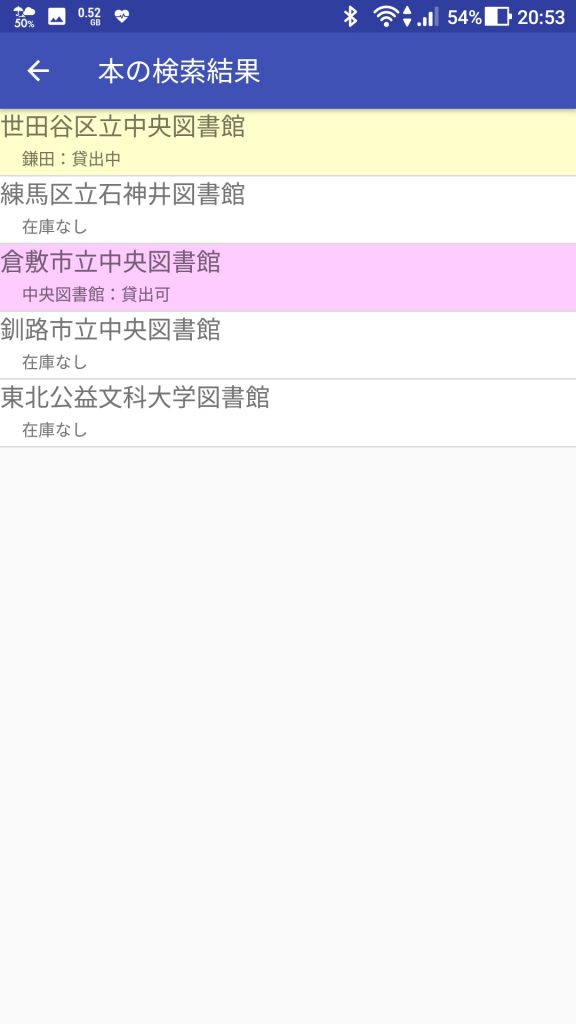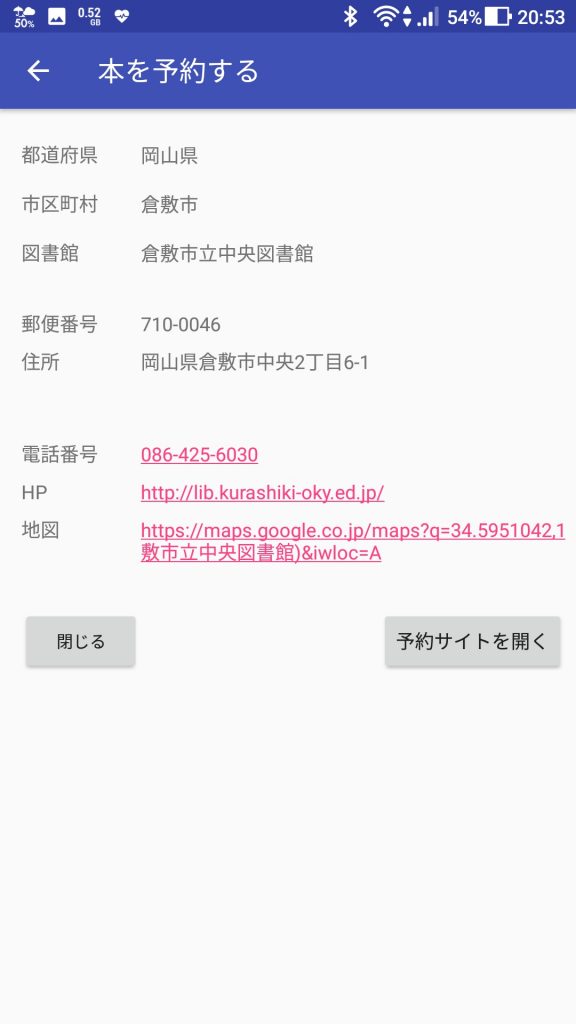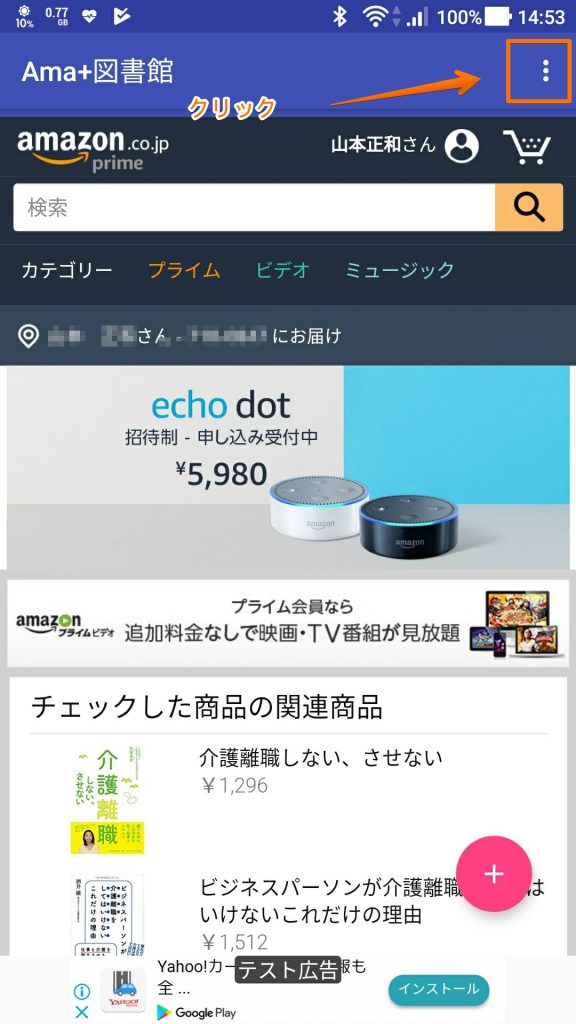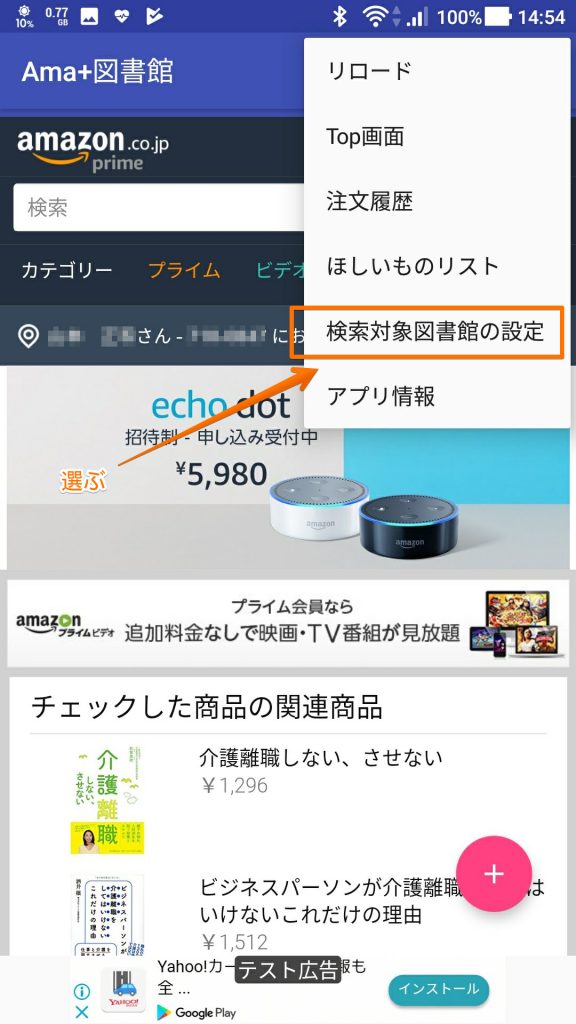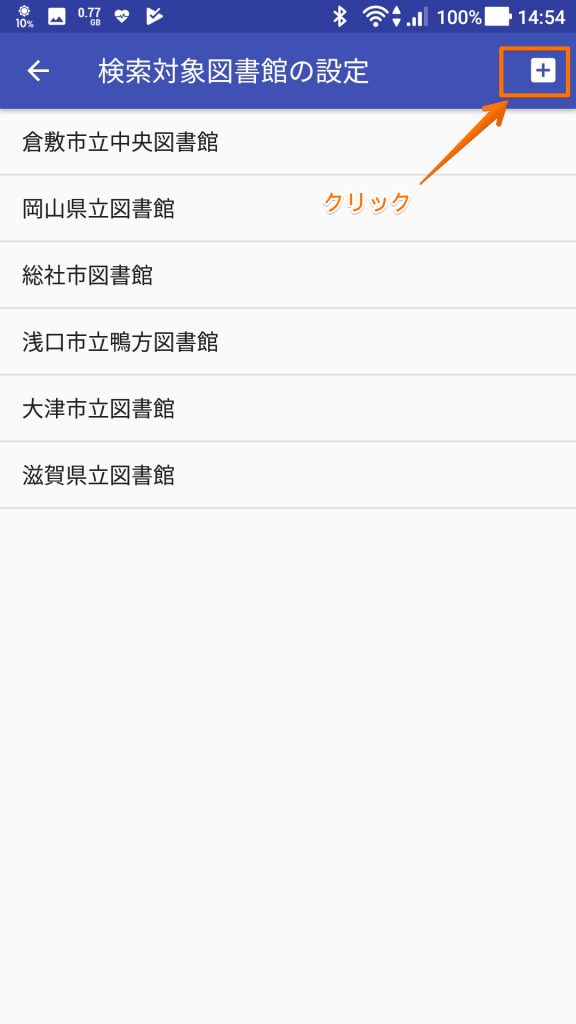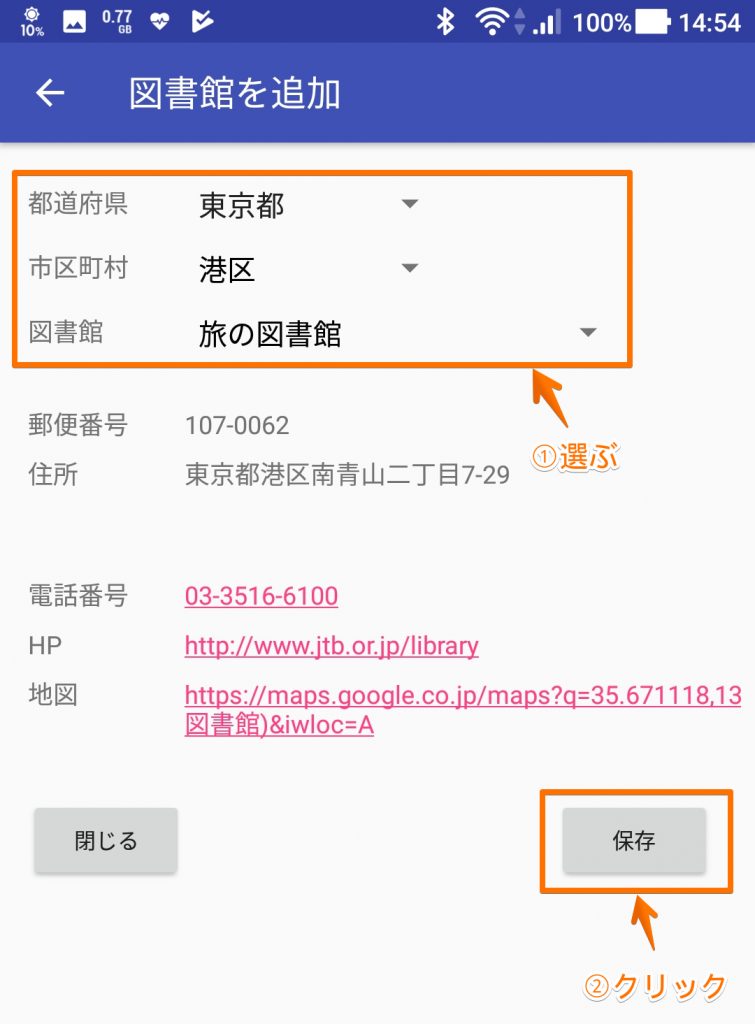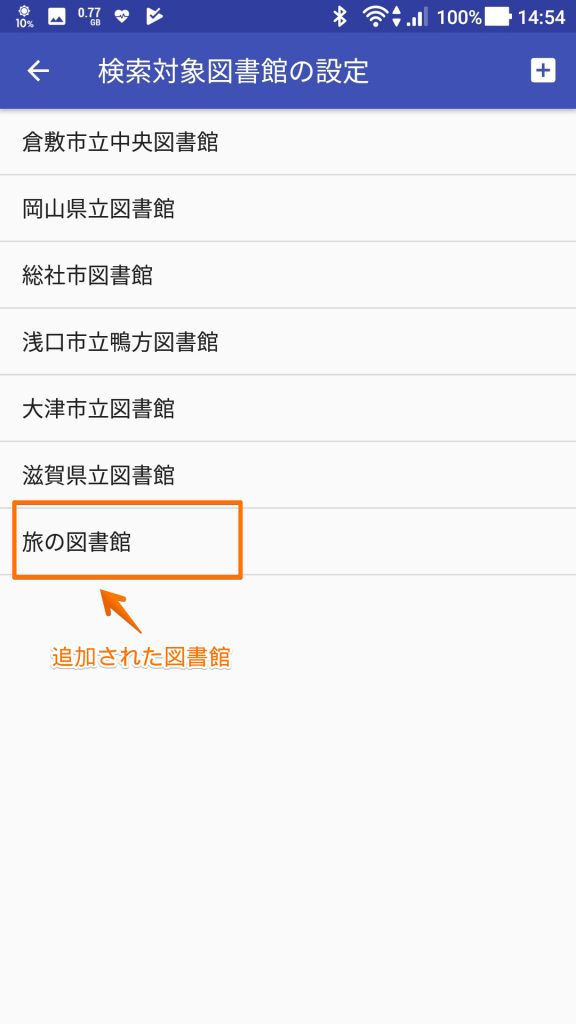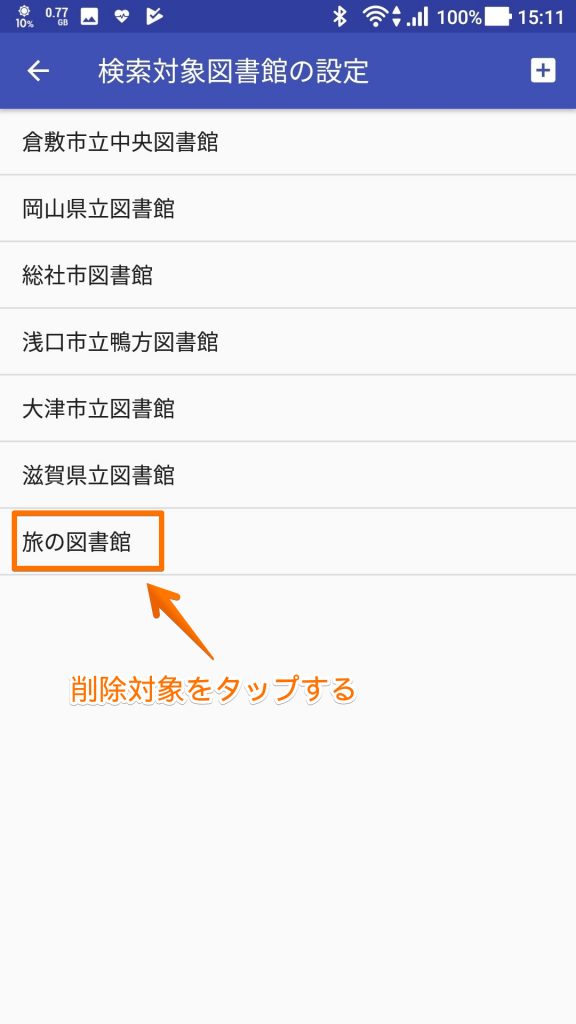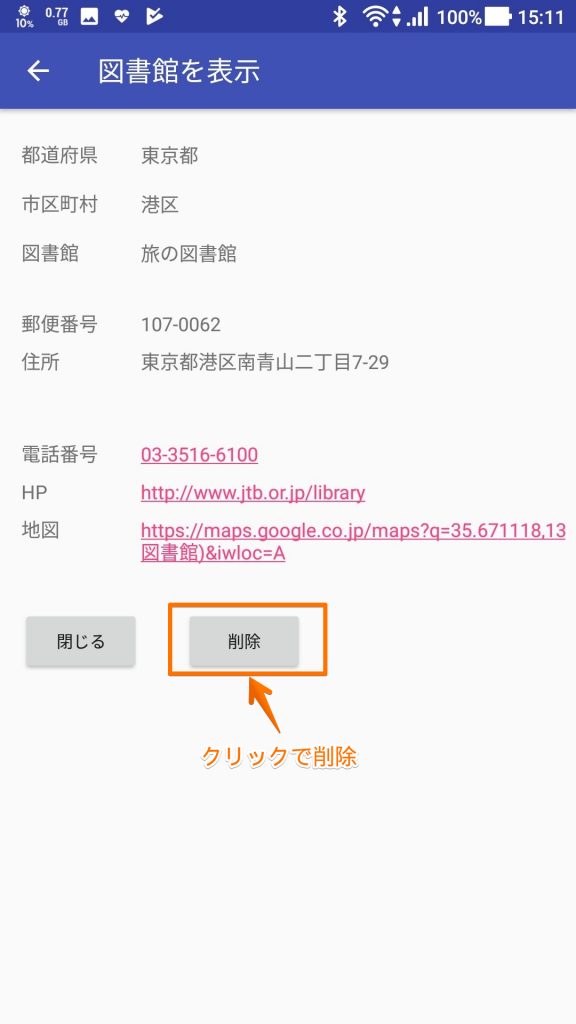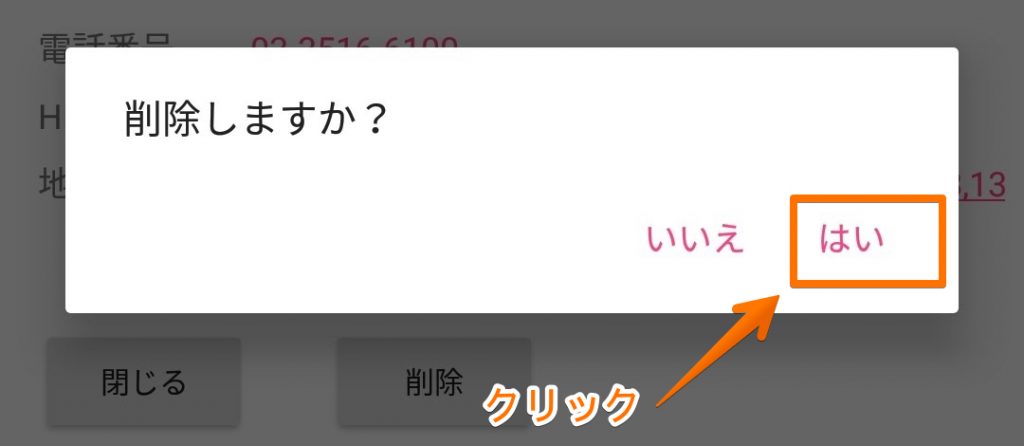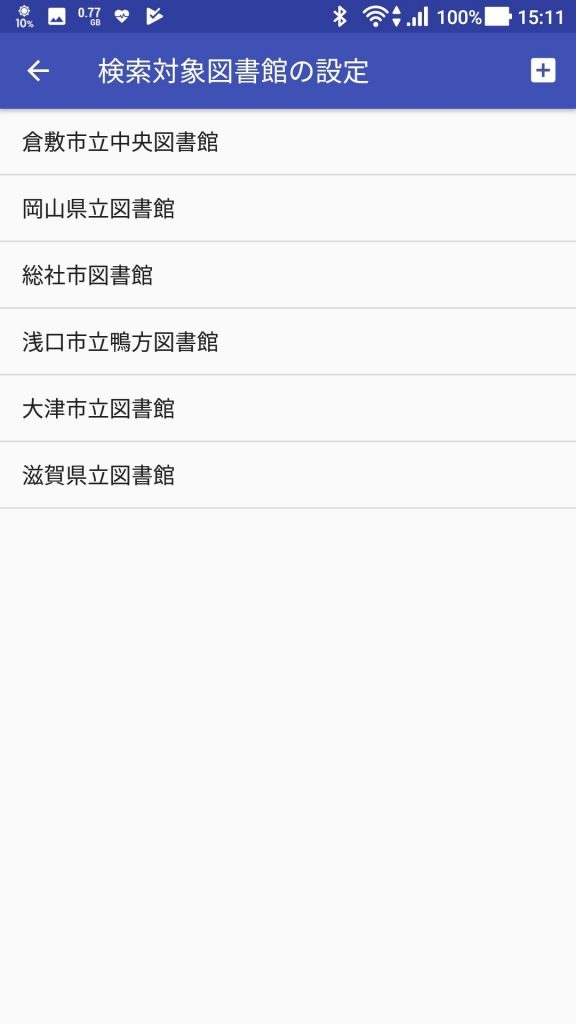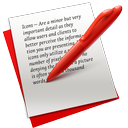このページで紹介しているアプリは、2020年10月下旬をもって公開を終了したので、ダンロードできません。
Amazon.co.jpを見ているときに、あらかじめ設定した図書館から本の在庫があるか、在庫がある場合は予約ができるAndroidアプリを作りました。
日本全国の市区町村や大学などのおよそ6,000の図書館から検索ができます。
また、このアプリはAndroidのバージョン5.0、Lollipop以上に対応しています。
スポンサーリンク
1. アプリを作った経緯
Google Chromeの拡張機能で、「その本、図書館にあります。」というツールがあり、Windows/Macでは非常に便利に使わせてもらっていますが、スマホのGoogle Chromeは拡張機能に対応していないので使えません。
「その本、図書館にあります。」では何ができるかというと、次の掲載した画面のように、Amazon.co.jpのサイトで図書を表示している時に、あらかじめ登録した図書館に在庫があるかどうかがわかって、ついでに予約までできます。
よく、出先の書店などで「その本、図書館にあります。」がスマホで使えたらいいなぁ、と思うことがしきりにあったので、スマホアプリを作りました。
2. このアプリでできること
2-a. Amazon.co.jpの買い物機能
スマホ版のGoogle ChromeでAmazon.co.jpを表示した時に使える機能、たとえば「商品の検索」「買い物」「ほしいものリスト登録」「注文履歴」は普通に使えます。
書籍に限らず、パソコン関連用品や食品なども普通に購入できます。
2-b. 書籍の検索・予約機能
以下にあげているアプリの画面を御覧ください。
画面に注釈が入っているように、アプリで書籍を表示している時に、あらかじめ登録した図書館に在庫があるかどうかをアプリのタイトルで表示しています。
以下の画面では「貸出可:1、貸出中:1」とあるので、1ヶ所の図書館に貸出可能の書籍があり、1ヶ所は貸出中です。
さらに、次の画面を御覧ください。
以下の画面では、貸出可能または貸出中の図書館の一覧を表示しています。
貸出可能であればすぐに借りることができて、貸出中は予約を入れることが出来ます。
ただし、本の在庫状況はリアルタイム更新されるわけではなく、深夜に更新される場合が多いので、注意が必要です。(必要に応じて図書館に電話で確認してください。)
さらに、次の画面を御覧ください。
この画面では図書館の予約画面を開くボタンがありますが、その他に電話番号・住所・HPアドレス・地図がありますので、必要に応じて電話で確認したり、地図アプリで位置を表示することが可能です。
スポンサーリンク
3. アプリのダウンロードと「検索対象図書館の設定」の方法
Androidアプリなので、Google Playストア経由で入手可能です。
以下のバナーをリンクしてダウンロード&インストールできます。
公開終了しました
3-a. 検索対象図書館を追加する手順
▶ 画面右上のオプションメニューを開きます。
▶オプションメニューの中から「検索対象図書館の設定」を選びます。
▶「検索対象図書館の設定」の画面が表示されます。
表示されているものに追加する場合は、右上の「+」印をクリックします。
▶「図書館を追加」の画面が表示されたら、都道府県・市区町村・図書館を順番に選んで図書館を表示させて、右下の「追加」ボタンをクリックします。
▶「検索対象図書館の設定」の画面に戻ったら、追加した図書館が一番下に表示されているかを確認します。
▶ 検索対象図書館の追加の手順はここまでです。
3-b. 検索対象図書館の削除の手順
▶ 「検索対象図書館の設定」の一覧画面から、削除したい図書館をタップします。
以下の画面ではサンプルとして一番下の「旅の図書館」を削除してみます。
▶ 削除して問題なければ、画面下の「削除」ボタンをクリックします。
▶ 「削除しますか?」の確認画面が出たら、「はい」をクリックします。
▶「検索対象図書館の設定」の画面に戻ったら、削除した図書館が表示から消えているかを確認します。
▶ 検索対象図書館の削除の手順はここまでです。